Cómo lucir mejor en Zoom con «Retocar mi apariencia»

¿Quiere verse un poco mejor mientras hace videollamadas a sus amigos, colegas y familiares con Zoom? Ciertamente no estás solo. Si usa Zoom para las citas en línea, puede aprovechar su función «Retocar mi apariencia» para este propósito, que funciona como un filtro visual que básicamente transmite un poco el aspecto digital para mejorarlo. Esta función está disponible para Zoom en iPhone, iPad, PC con Windows y Mac.
Zoom no solo le permite organizar y unirse a reuniones con hasta 100 participantes de forma gratuita, sino que también le brinda la opción de mejorar su apariencia visual en tiempo real. Considere esta función un poco como un filtro de Instagram o un filtro de Snapchat, pero para videollamadas. Si por lo general le da vergüenza la cámara, o tal vez esté un poco cansado, o tal vez no esté completamente despierto, puede usar «Touch Up My Look» de Zoom para tener más confianza durante las videollamadas.
¿Quiere aprovechar esta función inteligente? Bueno, es tu día de suerte porque, como te mostraremos cómo desarrollar tu look en Zoom con la función Retocar mi look
Cómo lucir mejor en Touch Up My Aspect Zoom
Para este procedimiento, primero nos centraremos en la aplicación Zoom disponible para iPhone y iPad, y a continuación puede encontrar instrucciones para Windows y Mac. Asegúrate de haber descargado el archivo. la última versión de Zoom en la App Store y simplemente siga los pasos a continuación.
- Abra «Zoom» en iPhone o iPad.
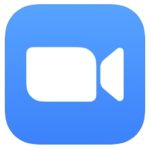
- Vaya a la sección «Configuración» de la aplicación y toque «Reuniones».

- Aquí, desplácese hasta el final y toque «Tocar mi mirada».
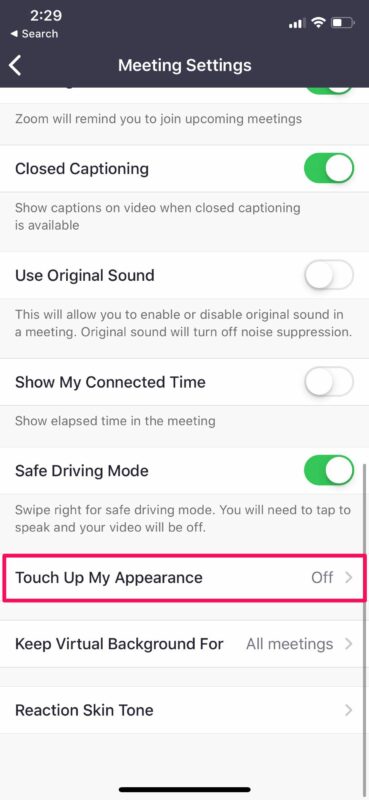
- Ahora use el interruptor para habilitar esta función. Aquí puede obtener una vista previa del video retocado en tiempo real.

Eso es todo. Ahora conoce la clave para verse mejor durante las reuniones de Zoom en su iPhone y iPad.
¿Qué hace «Touch My Look» en Zoom?
Según Zoom, esta función retoca el poder de la cámara con un enfoque ligero, esencialmente suavizando el tono de piel del rostro para una apariencia más pulida. Esto minimiza la aparición de pequeñas imperfecciones, como arrugas, manchas oscuras, granos, etc.
A continuación, puede ver un video que demuestra que mi función táctil se usa en la aplicación Zoom:
Cómo utilizar Zoom «Touch My Look» en Mac y Windows
¿Utiliza Zoom en su computadora en lugar de un teléfono inteligente? En este caso, te alegrará saber que También se puede acceder a «Retocar mi apariencia» en el cliente de escritorio Zoom, disponible para computadoras Mac y Windows además:
- Desde la aplicación Zoom en su Mac o Windows, abra Configuración de Zoom
- Ve a Configuración de video, luego selecciona «Tocar mi estilo» y enciéndelo.
La función funciona igual en Zoom para Mac, Windows, iPhone, iPad y Android, atenuando la apariencia con un filtro digital.
Esperamos que haya logrado aumentar su confianza durante las videollamadas de Zoom, para que se vea un poco mejor. ¿Es algo que usa regularmente durante las llamadas de Zoom? Comparta sus opiniones en la sección de comentarios a continuación.
